
כנראה שיש לך את Oculus Go, שסע העין , או HTC Vive לשחק משחקים, אבל VR יכול גם להציע חוויית צפייה בווידיאו שקועה מאוד. כך תוכלו לצפות בסרט בכל אוזניות VR, בין אם מדובר בסרט דו-ממדי רגיל, סרט תלת-ממדי או הפקת VR מלאה של 360 מעלות.
קיבלנו הוראות כיצד לצפות בסרטוני VR ב- Oculus Go, Rift, Vive, Daydream או Gear VR - המשיכו לגלול עד שתגיעו לקטע המתאים לכם.
מדוע שארצה לעשות זאת?
מדוע לצפות בסרטון כאשר VR נוצר עבור הרבה יותר? ובכן ... זה ממש מגניב! דמיין לעצמך לראות סרט תלת מימד, בטלוויזיה מעוקלת בגודל 100 אינץ 'שממלאת לחלוטין את שדה הראייה שלך. זה כמו שיש הטלוויזיה של בארני סטינסון קשורה לראש שלך.

יש חסרונות. VR עדיין בחיתוליו, והרזולוציה של האוזניות שלכם לא ממש טובה בכדי להציע את הוידאו האיכותי ביותר. כמו במשחקים, אתה בהחלט יכול לראות את הפיקסלים, ולסרט שלך יהיה "אפקט דלת המסך" הזה. בנוסף, מצאתי שהעיניים שלי התחילו לכאוב אחרי שעה בערך, והרצועות התחילו לפגוע בראשי אחרי שעה וחצי. כמובן שהקילומטראז 'שלך עשוי להשתנות, אבל כנראה שהוא לא אידיאלי לצפייה בסרטים מלאים. זה נהדר, עם זאת, לצפייה בסצינות המועדפות עליך באופן שמעולם לא ראית אותן או לצפייה בסרטונים קצרים יותר המיועדים להיראות בתלת ממד או במציאות מדומה.
אם זה גורם לך לשאוב לראות את מורשת טרון קרב אופניים קליל בתלת ממד ענקי, פנים שלך, כך לגרום לזה לקרות.
ארבעת סוגי הסרטונים שתוכלו לצפות בהם באוזניות ה- VR שלכם
ישנם ארבעה סוגים של וידאו שתוכלו לצפות בהם ב- VR, וכל אחד מהם תוכלו להשיג ממקורות שונים:
- סרטון דו-ממדי רגיל : אלה הסרטונים הרגילים שאתה מוצא ב- YouTube, או לקרוע מדיסקי DVD ודיסקי Blu-ray .
- סרטון תלת מימד : ראיתם סרטי תלת מימד בתיאטרון, ואתם יכולים לקנות גם את סרטי התלת מימד האלה על Blu-ray. כדי לצפות בהם ב- VR, אתה יכול לקרוע את ה- Blu-ray התלת-ממדי הזה לפורמט "זה לצד זה" או "מעל", שניתן להשמיע באוזניות VR בתלת ממד. (בדרך כלל תהיה לך אפשרות לבחור בין Full SBS, שמכיל כל עין ברזולוציה מלאה, או Half SBS, שמכיל כל עין ברזולוציה של חצי מדגם. סרטוני SBS מלאים באיכות גבוהה יותר באופן בולט, אך תופסים יותר מקום בכונן הקשיח ועוד כוח גרפי לשחק.)
- 180 או 360 מעלות וידאו : סוגים אלה של וידאו הם חדשים למדי, אך ניתן לבדוק המון מהם ב- YouTube או להוריד אותם ממקורות אחרים. בצג הדו-ממדי שלך, אתה יכול להשתמש בעכבר כדי לגרור את הווידאו סביב לראות תצוגות שונות, אך המושמע ב- Oculus Rift או HTC Vive, אתה יכול למעשה להסתכל סביב באמצעות מעקב הראש אחר האוזניות שלך. זה מאוד מגניב.
- סרטון VR מלא : פורמט זה משלב תלת-ממד וצילומי 180 או 360 מעלות לחוויית מעקב ראש תלת-ממדי לחלוטין. אתה יכול צפה בכמה בחינם ב- YouTube וקנו כמה הדגמות וידאו מחברות כמו וידאו בלוקים . אם כי אם נהיה כנים, רוב סרטי הווידיאו הקיימים כרגע הם, ובכן, פורנו.
אין כמעט כמו סרטוני 360 ו- VR בחוץ כמו סרטי דו-ממד ותלת-ממד, אך ככל ש- VR ממשיך לצמוח, כך גם הבחירה.
כיצד משיגים סרטים או סרטונים לאוזניות Oculus Go?

אם רציתם לצפות בסרט באוזניות Rift או Vive, פשוט שימו את הסרט על המחשב האישי שלכם והפעלו לפי ההוראות בהמשך המאמר. אבל אם אתה משתמש באוזניות של Oculus Go, הכל עצמאי והוא בכלל לא מתחבר למחשב האישי שלך. אז איך מכניסים את הסרטים לאוזניות? להלן האפשרויות שלך:
- אתה יכול להשתמש באפליקציית הדפדפן המובנית, אותה תוכל להפעיל באמצעות התפריט שבתחתית - אתה פשוט תרצה ודא שאתה משתמש במצב גלישה פרטית , ללמוד כיצד לנקות את ההיסטוריה שלך , ו כיצד למחוק קבצים שהורדת - - . אתה יודע, למקרה שאתה צופה במשהו מביך, כמו סרטוני מועדון מעריצים של לינוקס. תלוי באתר שממנו אתה מקבל סרטונים, אתה יכול בדרך כלל פשוט להזרים אותם מבלי שתצטרך להוריד בכלל.
- הורד את הקבצים למחשב שלך או העתק אותם ישירות לאוזניות Oculus באמצעות כבל USB אוֹ הזרם אותם מהמחשב האישי או ממק ל- Oculus Go שלך באמצעות Skybox VR. המשך לקרוא להוראות השימוש בו.
הערה חשובה: אם אתה זורם ישירות מאתר אינטרנט, הקפד ללחוץ ברגע שהסרט מתחיל להופיע ולחץ על סמל המטה ושנה אותו ל- HD או לרזולוציה הגבוהה ביותר האפשרית. ברוב האתרים ברירת המחדל היא ברזולוציה מטושטשת באמת, אך יש להם HD אם תבחר בו ידנית.
כיצד לצפות בסרטונים ב- Oculus Go, ב- Daydream View או ב- Gear VR
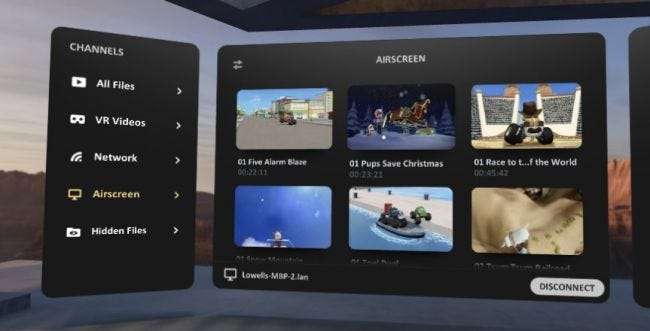
כשמדובר בצפייה בסרטוני VR, תמיד תוכל להציג תוכן זורם בדפדפן, לצפות בסרטונים מקומיים או בכל דבר ששילמת עליו בחנות האפליקציות. אבל כשמדובר בצפייה בתוכן שהורדת, תצטרך לבדוק אפשרויות אחרות, כמו Skybox VR, הבחירה המועדפת עלינו.
הערה: יש לך שרת Plex? אתה יכול פשוט להתקין את לקוח Plex מהחנות מהקישור המתאים ( ציוד VR , חלום בהקיץ , או לך עין ) והתחבר לשרת שלך. זה פחות או יותר כל מה שיש בזה. אם אתה לא רוצה לערבב את קטעי הווידיאו שלך לשרת Plex שלך, או שאתה רק רוצה להשמיע תוכן שהורדת ישירות לאוזנייה עצמה, הפתרון הטוב ביותר שלך הוא להשתמש בנגן VR של Skybox במקום זאת.
לכל דבר ועניין, Skybox היא ספריית תוכן - אם תרצו תיאטרון VR דיגיטלי. הוא מקטלג וידאו מקומי במכשיר שלך, ומאפשר לך לצפות כמעט בכל מה שתרצה ב- VR ב- Daydream View או ב- Gear VR שלך - פשוט התקן את האפליקציה ותתן לה לעשות את שלה. אבל הנה החלק הכי טוב: זה לא עובד רק עם קטעי וידאו המאוחסנים באופן מקומי בטלפון שלך - אתה יכול גם להשתמש בתוסף AirScreen כדי להזרים סרטונים מהמחשב שלך כל עוד הוא נמצא באותה רשת Wi-Fi כמו הטלפון שלך.
ראשית, התקן את לקוח Skybox באוזניות ה- VR שלך על ידי אחיזתו מהחנות שלך לך עין , חלום בהקיץ , או ציוד VR . אם כבר קיבלת את הסרטונים באוזניות שלך, זה כל מה שאתה צריך לעשות.
אם יש לך את הסרטונים במחשב האישי שלך, עבור אל מדור ההורדות של Skybox ותפס את הלקוח למחשב שלך (PC או Mac). הערה: לקוח Windows הוא 64 סיביות בלבד. לאחר ההורדה, המשך ותן לו התקנה מהירה.
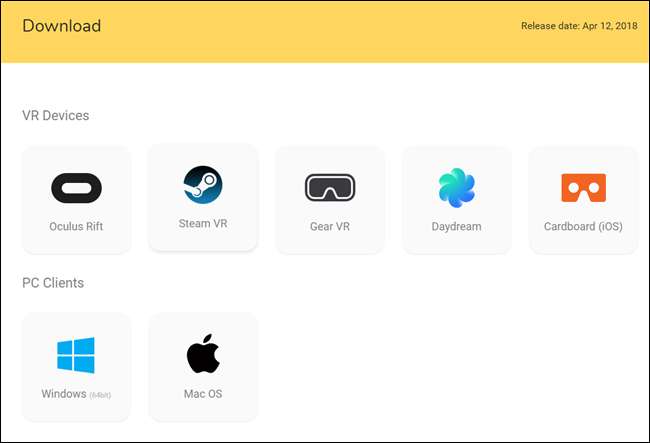
השימוש ב- Skybox קל מאוד: פשוט לחץ על כפתור "פתח" כדי להוסיף קבצים או תיקיות לספריה. אתה יכול גם לגרור ולשחרר ואז לחלון הנגן.
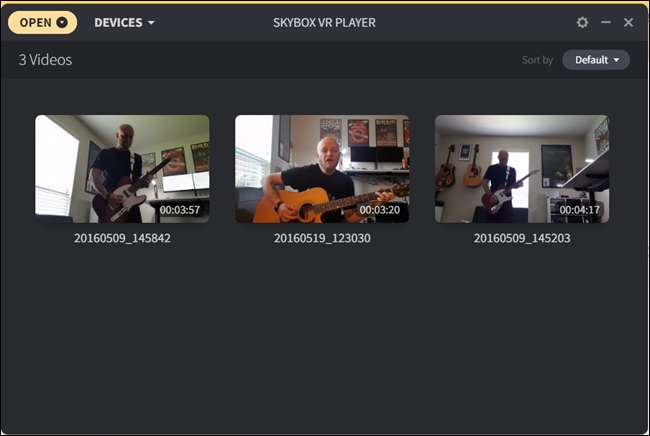
ייקח רק מעט אכלוס (במיוחד אם תבחר תיקייה עם לא מעט סרטונים), אך לאחר שהיא תסתיים הכל אמור להופיע בסקייבוקס.
כדי להתחבר למחשב האישי שלך, לחץ על כפתור המסך בצד שמאל ובחר "חיפוש מכשיר". זה לא אמור לקחת הרבה זמן למצוא את המחשב האישי שלך.
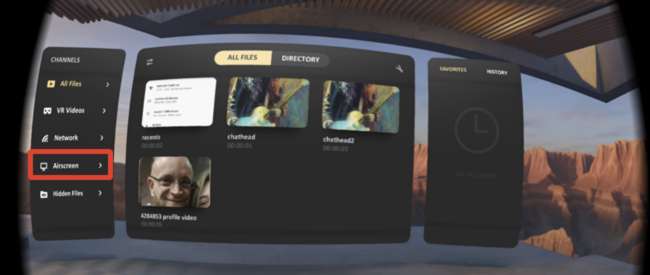
כאשר המחשב שלך יתגלה, הוא יופיע ככפתור. לחץ על זה כדי להתחבר. בום - כל הסרטונים שהוספת לספריית Skybox במחשב שלך מוכנים לצפייה.
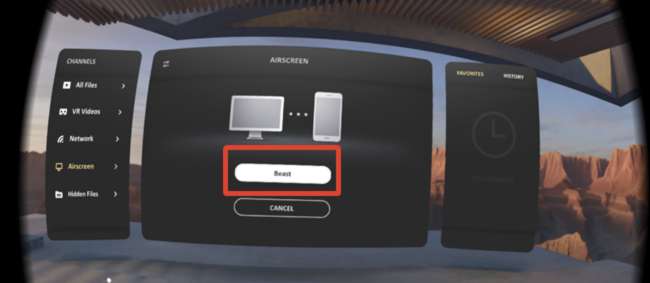
תיקון כאשר Skybox לא מציג את הסרט שלך בצורה נכונה
ראוי לציין שאם הסרט שלך לא מוצג כראוי, עליך להעלות את התפריט על ידי לחיצה ולהשתמש בסמל הקוביה כדי להתאים את אפשרויות ההפעלה. תוכלו לבחור בין פורמטים זה לצד זה ובין 180 או 360. אם אינך בטוח, המשך לשנות את האפשרויות עד שהתמונה נראית נכונה.

אחרת, אתה יכול להשתמש בלחצן ההגדרות כדי לשנות את יחס הממדים ומה לא.
כיצד לצפות בסרטונים ב- Oculus Rift או ב- HTC Vive

עדכון: מאז הפעם הראשונה שכתבנו את המאמר הזה, נגן ה- Skybox VR באמת השתפר וכדאי מאוד לבדוק קודם, בעיקר בגלל שהוא לגמרי בחינם, ומציע לא רק השמעה מקומית, אלא גם יכולת להזרים ברחבי הרשת ממחשב אחר. אתה יכול להוריד אותו ב חנות השבר של אוקולוס , או עבור משתמשי Vive, השג אותו ב- Steam . זו אפליקציה נהדרת עם הרבה אפשרויות לשינוי ההשמעה.
כמו ששמנו לב ל- Oculus Go קודם לכן, אם הסרט שלך לא מוצג כהלכה, עליך להעלות את התפריט על ידי לחיצה ולהשתמש בסמל הקוביה כדי להתאים את אפשרויות ההפעלה, ולבחור בין 180 או 360 וצד אחד לעומת רגיל. ואם אתה לא בטוח, פשוט המשך לשנות את האפשרויות עד שהתמונה נראית נכונה. ייתכן שיהיה עליך להתקין את ה- חבילת קודקים K-Lite כדי לגרום לדברים לעבוד אם הסרט בכלל לא יופעל - פשוט היזהר מ- crapware במתקין.

אם Skybox לא עובד בשבילך, המשך לקרוא לבחירה הקודמת שלנו:
כיצד לצפות בסרטונים על השבר Oculus או HTC Vive באמצעות
יש כמה אפליקציות שונות לצפייה בסרטונים ב- VR, אך לאחר שבדקנו כמה, הסתדרנו וירליגיג . אתה יכול להוריד גרסה חינמית ישנה באתר האינטרנט שלהם , או קבל את גרסת $ 4 ב- Steam , שמקבל עדכונים, שיפורים ותכונות חדשות מדי פעם. אני בהחלט ממליץ לקנות את גרסת $ 4, אבל אתה יכול לנסות את הגרסה החינמית כדי לראות אם זו תחילה כוס התה שלך. (שים לב שהגרסה החינמית עשויה לגמגם בעת הפעלת קבצים גדולים.)
קָשׁוּר: כיצד לשחק במשחקי SteamVR (ובאפליקציות אחרות שאינן Oculus) על השבר Oculus
אם יש לך שבר Oculus, תחילה תצטרך אפשר מקורות לא ידועים כדי לאפשר ל- SteamVR להשתמש באוזניות Oculus Rift שלך. כברירת מחדל, השבר מאפשר רק אפליקציות מחנות Oculus, מה שאומר שמשחקי SteamVR ו- Steam לא יעבדו.
אם אתה קונה את גרסת $ 4 של Whirligig ב- Steam, אני ממליץ גם להצטרף לבטא. Whirligig עדיין בפיתוח, ואם אתה רוצה את ההפעלה הטובה ביותר האפשרית, תצטרך את גרסת הבטא עם כל השיפורים האחרונים. מצאתי שסרטוני SBS גדולים ומלאים מגמגמים בגרסאות ישנות יותר ולא בטא של Whirligig במחשב שלי, אך שיחקו בסדר גמור בגרסת הבטא האחרונה.
לכן, לאחר רכישת Whirligig, פתח את Steam, עבור לכרטיסייה Library ולחץ על "משחקים" בפינה הימנית העליונה של סרגל הצד. לחץ על "תוכנה" כדי למצוא את Whirligig בספרייה שלך.

לאחר מכן, לחץ באמצעות לחצן העכבר הימני על Whirligig בסרגל הצד של Steam, ועבור אל Properties. לחץ על הכרטיסייה "בטא" ובחר בגרסת הביטא האחרונה בתפריט הנפתח. Whirligig תעדכן לגרסה האחרונה האפשרית.
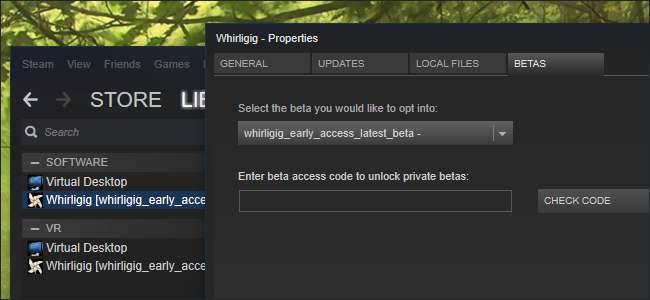
לבסוף, תלוי בסרטונים שאתה מתכנן לצפות בהם, ייתכן שיהיה עליך להוריד ולהתקין חבילת ה- K-Lite Codec . אני ממליץ להתקין את הגרסה הבסיסית. הקפד ללחוץ על כפתור הבחירה "מומחה" ושים לב מקרוב - K-Lite מגיע עם תוכנות גרוטאות, אתה רק צריך לדחות את ההתקנה במהלך האשף.
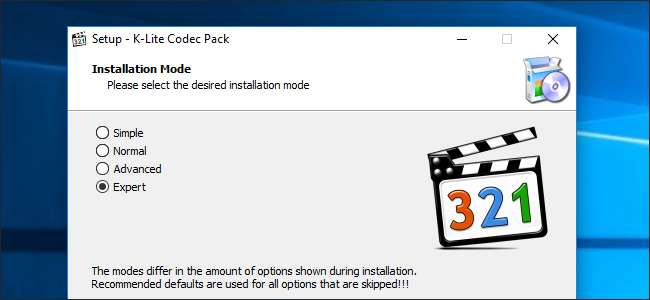
לאחר שתסיים, השיק את Whirligig בסביבת ה- VR שבחרת, ויוצג בפניך כיסוי הראש הראשי של Whirligig. אתה יכול לשלוט בתפריטים של Whirligig באמצעות לוח המגע של HTC Vive, בקר Xbox 360 או One, או עכבר ומקלדת. אני ממליץ בחום להשתמש בעכבר ובמקלדת, מכיוון שזה הרבה יותר קל מכל משחקי המשחק.
לצפייה בסרטון, לחץ על כפתור העיון בפינה השמאלית העליונה של התפריט. תוכל לגלוש בכונן הקשיח שלך כדי לבחור קובץ וידאו. (וירליגיג טוען גם שהוא תומך בקישורי YouTube בהגדרות שלו, אבל לא הצלחתי לגרום לזה לעבוד בזמן כתיבת שורות אלה).

ככל שהסרטון יופעל, סביר להניח שתרצה לשנות כמה הגדרות באמצעות פקדי הראשי של Whirligig. הנה מה שאנחנו ממליצים על כל סוג וידאו:
- סרטון דו-ממדי רגיל : הגדר את המקרן לקולנוע או קולנוע מעוקל.
- סרטון תלת מימד : סרטון תלת מימד מגיע בכמה צורות שונות, אז בדקו את הסרטון שהורדתם - או את ההגדרות בהן השתמשתם בזמן שקרעתם אותו - כדי לראות אם זה חצי זה לצד זה, זה לצד זה, חצי מעל למטה, או מלא יתר על המידה. הגדר את המקרן לקולנוע או לקולנוע מעוקל, ואז בחר SBS או OU במקום מונו. אם הסרטון הוא חצי SBS, הגדר את Stretch ל- "100" כך שיוצג ביחס הממדים הראוי.
- 180 או 360 מעלות וידאו : הסרטון בדרך כלל יגיד לך אם זה 180 מעלות או 360 מעלות באתר שממנו אתה מוריד אותו. אם זה 180 מעלות, הגדר את המקרן ל"עין הדג "והגדר את FOV ל -180. אם זה 360, הגדר את המקרן ל" חבית "ו- FOV ל -360. ייתכן שתצטרך גם לצבוט" הטיה "עבור 180 סרטונים או" סיבוב "עבור 360 קטעי וידאו כך שהסרטון פונה לכיוון הנכון.
- סרטון VR מלא : שלב את ההגדרות הנכונות בסעיפים "וידאו תלת-ממדי" ו"ווידאו 180 או 360 מעלות "ברשימה זו.
תוכל גם להתאים את הגדרות קנה המידה והמרחק כך שיתאימו לטעמך, או ללחוץ על גלגל השיניים של ההגדרות בפינה הימנית התחתונה לקבלת אפשרויות רבות יותר. ל- Whirligig יש גם כמה תכונות מגניבות אחרות כמו שמירת הגדרות קבועות מוגדרות מראש, אך היסודות הללו אמורים להעלות אתכם די מהר. לעת עתה, נשען ונהנה מהסרט!
Whirligig היא לא הדרך היחידה לצפות בסרטונים באוזניות ה- VR שלך, אך זה היה יחס העלות-ביצועים הטוב ביותר במבחנים שלנו. אם אתה מוכן לשלם קצת יותר, שולחן עבודה וירטואלי ($ 15) הוא גם די טוב ויכול לעשות הרבה יותר מלהשמיע קטעי וידאו - זהו, כפי שהשם מרמז, גרסה מלאה של שולחן העבודה של המחשב האישי שלך במציאות מדומה. פשוט הפעל סרטון בנגן שולחן העבודה המועדף עליך (כמו VLC), הגדר אותו למסך מלא והלך. אם יש לך בעיות ב- Whirligig, Virtual Desktop כמעט בטוח מרשים.







